Kalau Anda sering membeli produk di supermarket pasti Anda sering melihat barcode di kemasannya bukan? Nah kode tersebut berisi sebuah informasi lho, biasanya berisi informasi seputar kode barang atau bisa juga berisi tautan yang mengarahkan Anda ke situs web pemilik produk tersebut.
Akan tetapi supaya kita bisa mengetahui informasi yang tersimpan di dalam barcode atau QR code tersebut, kita memerlukan alat pembaca barcode. Nah oleh karena itu kali ini Sipitek akan menjelaskan secara lengkap mengenai cara scan barcode ataupun QR code melalui HP Android.
Bar code atau QR code saat ini tidak hanya bisa ditemukan di kemasan produk saja, namun beberapa aplikasi Android juga dilengkapi dengan generator barcode, termasuk Google Maps.
Barcode yang disematkan di dalam aplikasi Google Maps digunakan untuk memudahkan pengguna dalam menemukan sebuah tempat tanpa ribet menulis tautan tempat secara manual.
Selain itu aplikasi WhatsApp dan Line juga dilengkapi dengan generator barcode untuk memudahkan pengguna dalam mengundang teman, sehingga pengguna tak perlu ribet mengetik tautan undangan secara manual.
Ada banyak cara yang bisa Anda gunakan untuk melakukan scanbarcode atau QR code melalui smartphone Android, akan tetapi di sini Sipitek hanya akan mengulas lima metode yang paling mudah saja.
Semua metode yang ada di sini juga bisa digunakan di berbagai merk ponsel Android, termasuk Samsung, Oppo, Vivo, Xiaomi ataupun dan merk ponsel yang lainnya. Penasaran kan? Yuk langsung saja simak.
5 Cara Scan Barcode melalui Ponsel Android
1. Cara Scan Barcode melalui Google Lens
Google Lens merupakan teknologi besutan Google yang dirancang untuk menampilkan informasi yang relevan mengenai objek yang diidentifikasi melalui analisis visual berdasarkan jaringan saraf.
Kalau ponsel Anda sudah terinstal Google Assistant atau aplikasi Google, berarti Google Lens juga sudah terinstal di ponsel Anda.
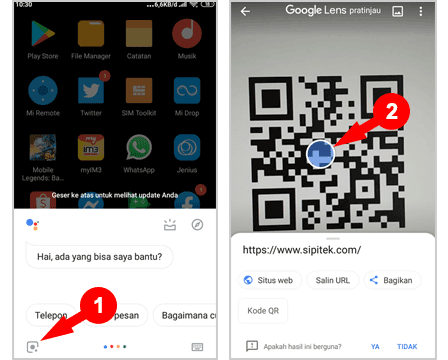
Silahkan simak cara scan barcode melalui Google Lens berikut ini:
- Tekan dan tahan tombol Home beberapa saat untuk masuk ke Google Assistant.
- Ketuk ikon Google Lens di pojok kiri bawah.
- Arahkan kamera ke barcode atau QR code yang ingin dipindai.
- Ketuk lingkaran yang muncul di area kode tersebut.
- Maka akan muncul informasi yang ada di dalam kode tersebut.
Setelah informasi barcode tersebut tampil, Anda juga bisa langsung menyalin teks atau jika informasi tersebut berupa tautan Anda juga bisa langsung mengunjungi tautan tersebut.
2. Cara Scan Barcode Menggunakan Aplikasi QR Code Reader
Kalau Anda akan sering melakukan aktivitas memindai barcode atau QR code, saya sarankan untuk menggunakan aplikasi.
Ada banyak aplikasi scan barcode yang bisa Anda gunakan secara gratis, namun Sipitek lebih menyarankan Anda untuk menggunakan aplikasi QR Code Reader.
Pasalnya, aplikasi besutan Green Apple Studio ini dapat memindain beragam jenis kode QR dan barcode termasuk teks, URL, ISBN, kontak, email, Wi-Fi, maps dan lain sebagainya. Selain itu, fitur pemindai yang disematkan di dalam aplikasi ini juga memiliki respon yang cukup cepat.
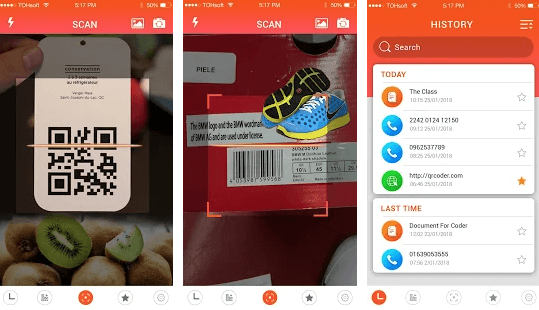
Silahkan simak langkah-langkah cara scan barcode menggunakan aplikasi QR Code Reader berikut ini:
- Silahkan unduh terlebih dahulu aplikasi QR Code Reader di Google Play Store.
- Tunggu sampai proses unduh dan instalasi selesai.
- Buka aplikasi QR Code Reader.
- Arahkan kamera ke barcode atau QR code yang ingin dipindai.
- Nanti secara otomatis aplikasi ini akan menampilkan hasilnya.
3. Cara Scan Barcode Tanpa Aplikasi
Kalau Anda ingin memindai barcode atau QR code tanpa ribet menggunakan aplikasi khusus ini merupakan metode yang tepat karena di sini kita akan menggunakan alat pembaca barcode berbasis situs yang bisa diakses secara online.
Cara ini tidak hanya bisa digunakan di ponsel Android saja, akan tetapi Anda juga bisa mengikutinya melalui smartphone iOS atau yang lainnya. Untuk bisa menggunakan cara ini Anda hanya membutuhkan browser saja.
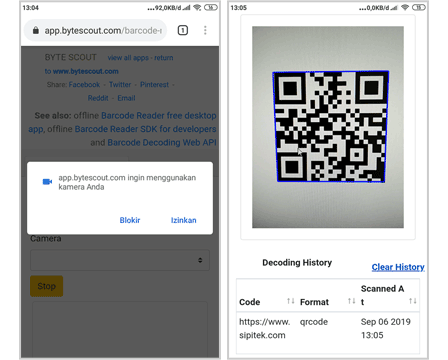
Silahkan simak langkah-langkah cara scan barcode tanpa aplikasi berikut ini:
- Buka situs ByteScout Barcode Reader menggunakan browser favorit Anda.
- Izinkan situs tersebut untuk mengakses kamera.
- Lalu arahkan kamera ke barcode atau QR code yang ingin dibaca.
- Setelah itu akan muncul teks hasil decode pada bagian “Decoding History”.
4. Scan Barcode secara Online melalui Situs Barcode Reader
Sama seperti cara sebelumnya, di sini kita akan menggunakan aplikasi pembaca barcode berbasis situs yang bisa diakses secara langsung menggunakan browser.
Akan tetapi situs ini tidak dilengkapi dengan fitur yang dapat mengakses kamera smartphone secara otomatis seperti situs sebelumnya.
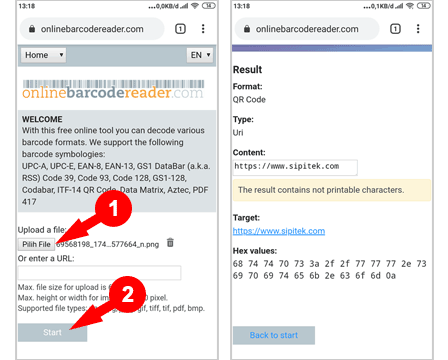
Silahkan simak cara scan barcode secara online melalui situs Barcode Reader berikut ini:
- Ambil gambar barcode atau QR code menggunakan kamera.
- Setelah itu buka situs onlinebarvodereader.com menggunakan browser.
- Ketuk menu Choose File.
- Lalu cari dan pilih gambar barcode yang ingin dipindai.
- Setelah itu ketuk tombol Start.
- Teks hasil decode bisa Anda lihat pada kolom Content.
5. Scan Barcode melalui Situs Inlite
Alat pembaca barcode berbasis situs yang terakhir pilihan Sipitek yang bisa diakses secara online adalah Inlite. Situs ini bisa Anda gunakan untuk membaca beragam jenis barcode, termasuk QR code, DataMatrix dan lain sebagainya.
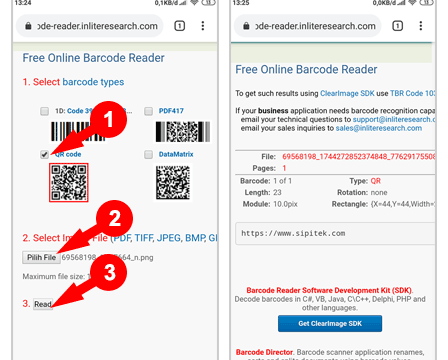
Silahkan simak cara scan barcode secara online melalui situs Inlite berikut ini:
- Ambil gambar barcode menggunakan kamera smartphone.
- Buka situs Inlite Barcode Reader.
- Setelah itu pilih tipe barcode.
- Lalu ketuk opsi Choose File.
- Cari dan pilih gambar barcode yang ingin dipindai.
- Setelah itu ketuk tombol Read.
- Terakhir, Anda akan diarahkan ke halaman yang berisi teks hasil decode.
Itulah beberapa cara yang bisa Anda gunakan untuk men-scan barcode melalui ponsel Android, entah itu menggunakan aplikasi maupun tanpa aplikasi. Bagaimana mudah sekali bukan? Selamat mencoba!.
